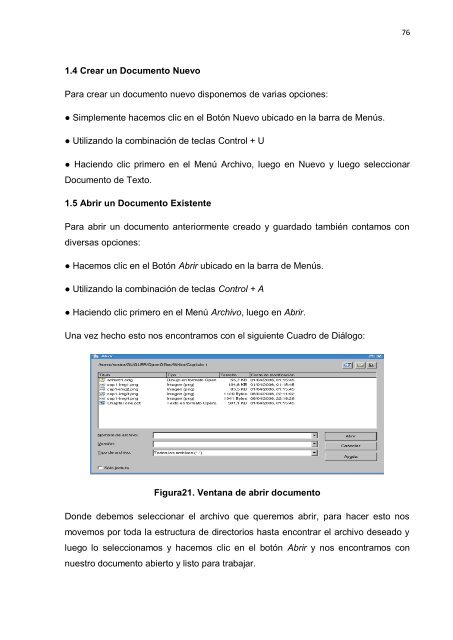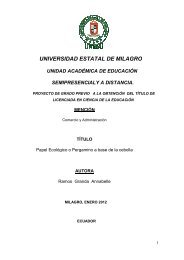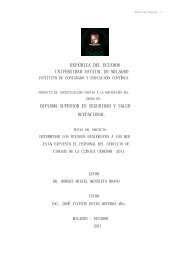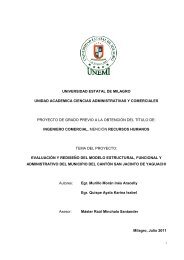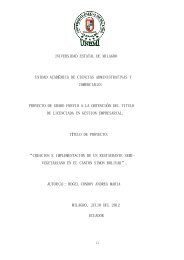Herramientas de software libre_70.pdf - Repositorio de la ...
Herramientas de software libre_70.pdf - Repositorio de la ...
Herramientas de software libre_70.pdf - Repositorio de la ...
You also want an ePaper? Increase the reach of your titles
YUMPU automatically turns print PDFs into web optimized ePapers that Google loves.
1.4 Crear un Documento Nuevo<br />
Para crear un documento nuevo disponemos <strong>de</strong> varias opciones:<br />
● Simplemente hacemos clic en el Botón Nuevo ubicado en <strong>la</strong> barra <strong>de</strong> Menús.<br />
● Utilizando <strong>la</strong> combinación <strong>de</strong> tec<strong>la</strong>s Control + U<br />
● Haciendo clic primero en el Menú Archivo, luego en Nuevo y luego seleccionar<br />
Documento <strong>de</strong> Texto.<br />
1.5 Abrir un Documento Existente<br />
Para abrir un documento anteriormente creado y guardado también contamos con<br />
diversas opciones:<br />
● Hacemos clic en el Botón Abrir ubicado en <strong>la</strong> barra <strong>de</strong> Menús.<br />
● Utilizando <strong>la</strong> combinación <strong>de</strong> tec<strong>la</strong>s Control + A<br />
● Haciendo clic primero en el Menú Archivo, luego en Abrir.<br />
Una vez hecho esto nos encontramos con el siguiente Cuadro <strong>de</strong> Diálogo:<br />
Figura21. Ventana <strong>de</strong> abrir documento<br />
Don<strong>de</strong> <strong>de</strong>bemos seleccionar el archivo que queremos abrir, para hacer esto nos<br />
movemos por toda <strong>la</strong> estructura <strong>de</strong> directorios hasta encontrar el archivo <strong>de</strong>seado y<br />
luego lo seleccionamos y hacemos clic en el botón Abrir y nos encontramos con<br />
nuestro documento abierto y listo para trabajar.<br />
76